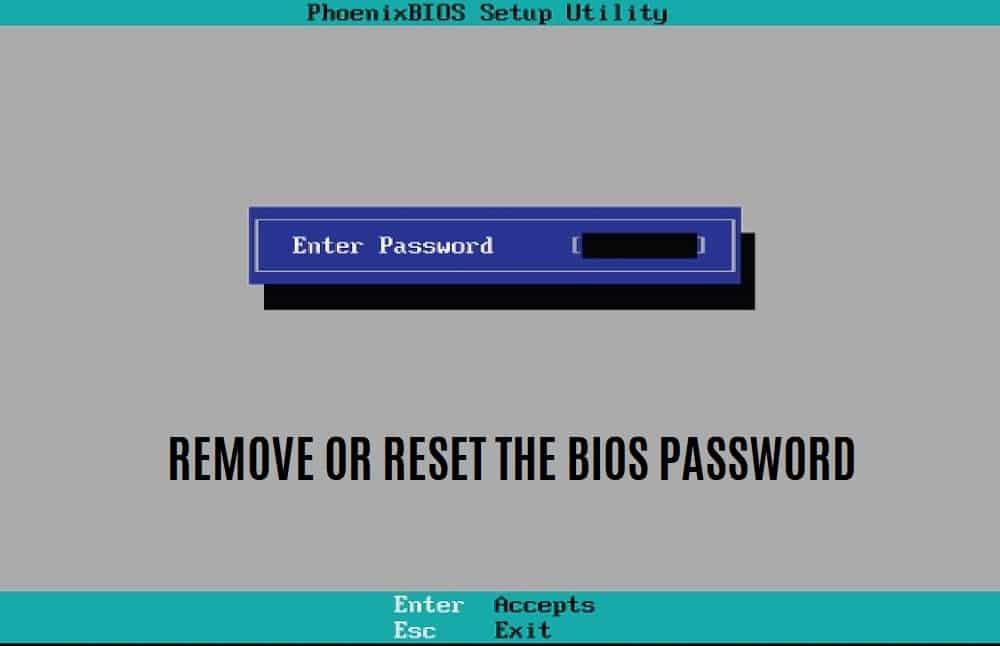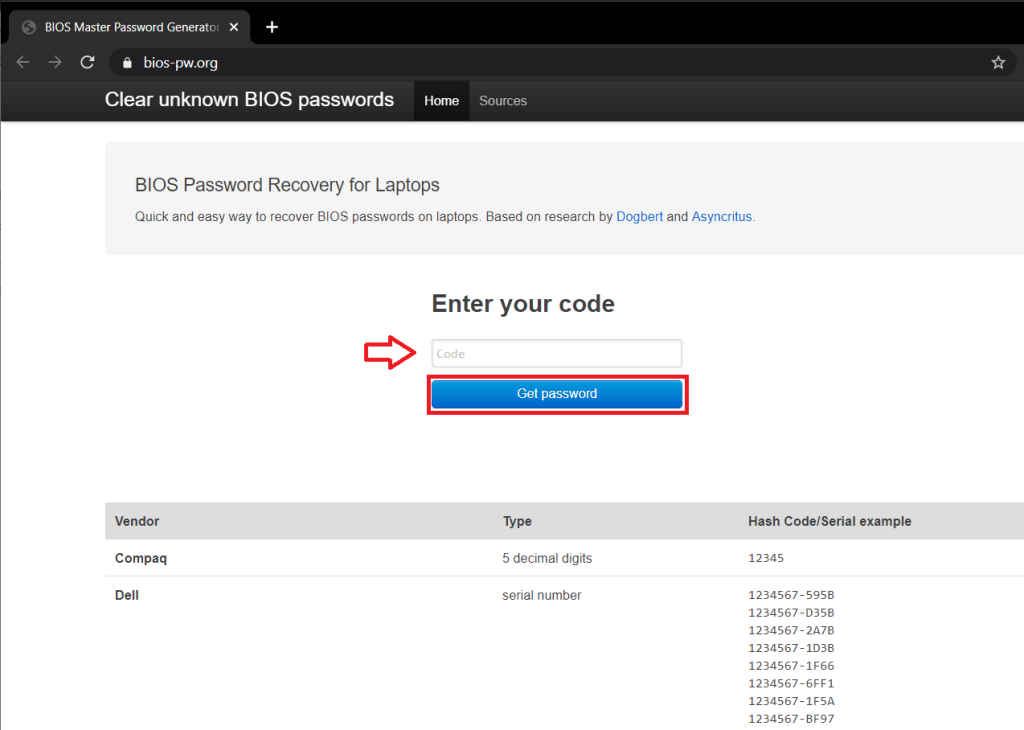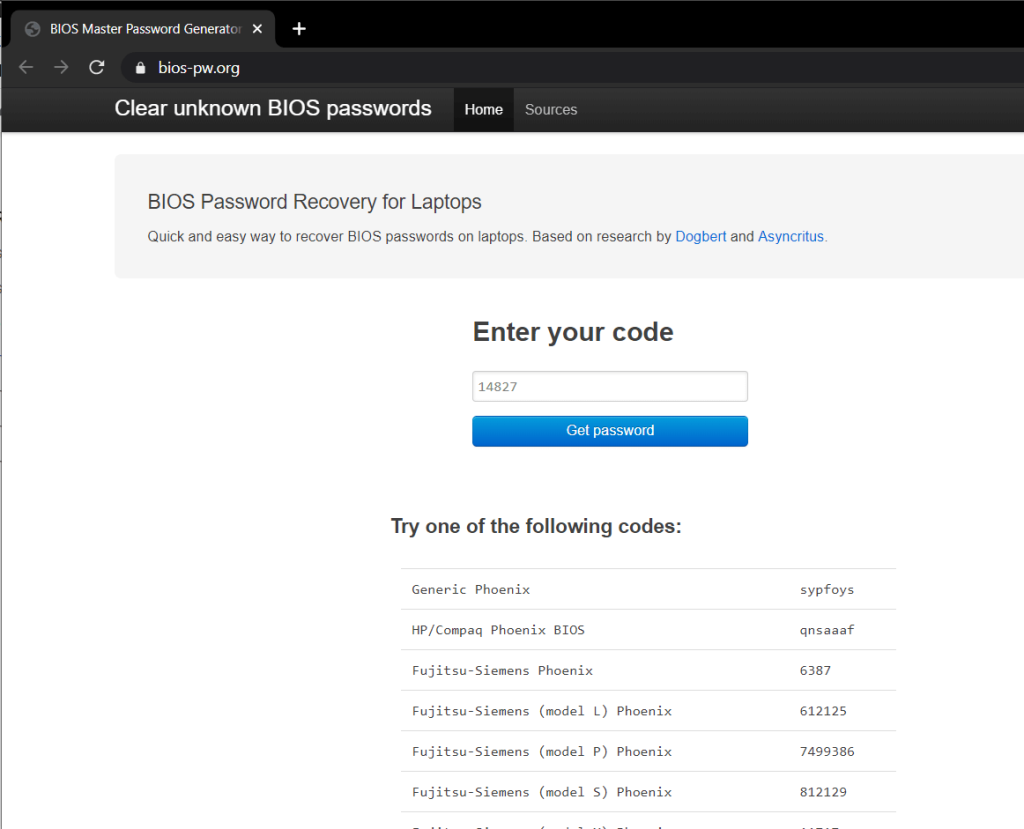Das Vergessen von Passwörtern ist ein Thema, mit dem wir nur allzu vertraut sind. Während Sie in den meisten Fällen einfach auf die Option Passwort vergessen klicken und ein paar einfachen Schritten folgen, erhalten Sie den Zugriff zurück, aber das ist nicht immer der Fall. Das Vergessen des BIOS-Passworts (ein Passwort, das normalerweise gesetzt wird, um den Zugriff auf die BIOS-Einstellungen oder das Booten Ihres PCs zu verhindern) bedeutet, dass Sie Ihr System nicht vollständig booten können.
Glücklicherweise gibt es, wie für alles da draußen, einige Problemumgehungen für dieses Problem. Wir werden diese Problemumgehungen/Lösungen zum Vergessen des BIOS-Passworts in diesem Artikel durchgehen und Sie hoffentlich wieder bei Ihrem System anmelden können.
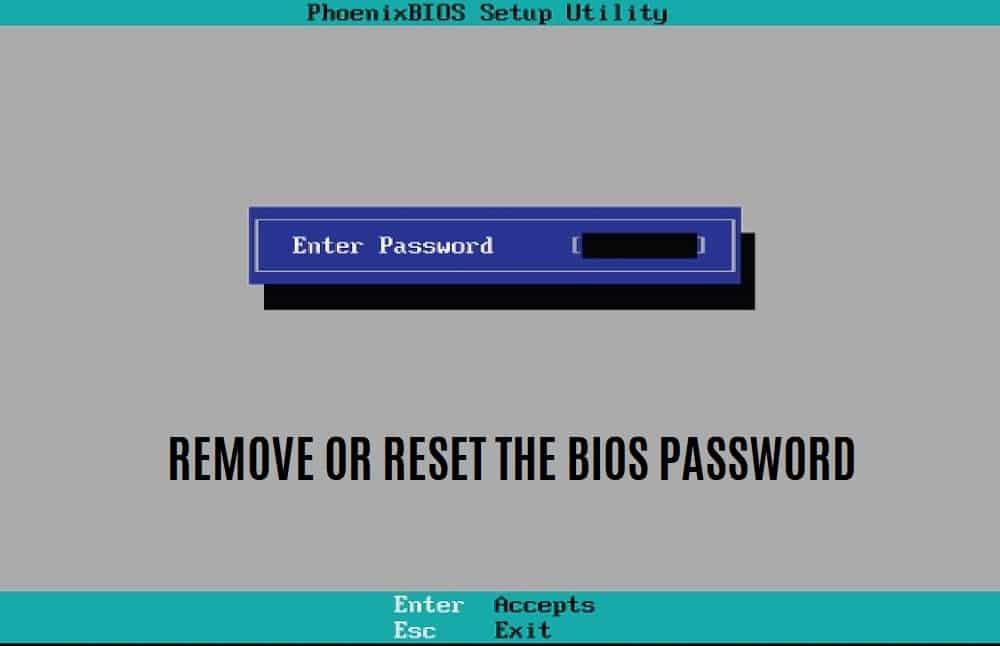
Was ist das Basic Input/Output System (BIOS)?
Basic Input/Output System (BIOS) ist die Firmware, die während des Bootvorgangs verwendet wird, um die Hardware-Initialisierung durchzuführen, und es bietet auch Laufzeitdienste für Programme und Betriebssysteme. Laienhaft ausgedrückt verwendet der Mikroprozessor eines Computers das BIOS-Programm , um das Computersystem zu starten, nachdem Sie die ON-Taste Ihrer CPU gedrückt haben. Das BIOS verwaltet auch den Datenfluss zwischen dem Betriebssystem eines Computers und den angeschlossenen Geräten wie Festplatte, Tastatur, Drucker, Maus und Videoadapter.
Was ist das BIOS-Passwort?
Ein BIOS-Passwort ist die Verifizierungsinformation, die hin und wieder erforderlich ist, um sich vor dem Startvorgang beim grundlegenden Ein-/Ausgabesystem eines Computers anzumelden. Das BIOS-Passwort muss jedoch manuell aktiviert werden und ist daher meist auf Unternehmenscomputern und nicht auf privaten Systemen zu finden.
Das Passwort wird im Complementary Metal-Oxide Semiconductor (CMOS)-Speicher gespeichert . Bei einigen Computertypen wird es in einer kleinen Batterie gehalten, die an der Hauptplatine befestigt ist. Es verhindert die unbefugte Nutzung von Computern, indem es eine zusätzliche Sicherheitsebene bietet. Es kann manchmal Probleme verursachen; Wenn beispielsweise ein Computerbesitzer sein Kennwort vergisst oder ein Mitarbeiter seinen Computer zurückgibt, ohne das Kennwort preiszugeben, fährt der Computer nicht hoch.
Inhalt
So entfernen oder setzen Sie das BIOS-Passwort zurück (2020)
Es gibt fünf Hauptmethoden zum Zurücksetzen oder Entfernen des BIOS-Passworts. Sie reichen vom Ausprobieren eines Dutzend verschiedener Passwörter, um Zugang zu erhalten, bis hin zum Drücken einer Taste auf dem Motherboard Ihres Systems. Keine ist zu kompliziert, aber sie erfordern ein gewisses Maß an Anstrengung und Geduld.
Methode 1: BIOS-Passwort-Hintertür
Nur wenige BIOS-Hersteller behalten ein ' Master' -Passwort, um auf das BIOS-Menü zuzugreifen, das unabhängig von dem vom Benutzer festgelegten Passwort funktioniert. Das Master-Passwort wird zu Test- und Fehlerbehebungszwecken verwendet; es ist eine Art von Ausfallsicherheit. Dies ist die einfachste aller Methoden auf der Liste und die am wenigsten technisch. Wir empfehlen dies als ersten Versuch, da Sie Ihr System nicht öffnen müssen.
1. Wenn Sie sich im Fenster zur Eingabe des Passworts befinden, geben Sie dreimal ein falsches Passwort ein; ein Fail-Safe namens 'Prüfsumme' wird angezeigt.
Es wird eine Meldung angezeigt, dass das System deaktiviert wurde oder das Kennwort fehlgeschlagen ist, wobei eine Zahl in eckigen Klammern unter der Meldung angezeigt wird. notieren Sie sich diese Nummer sorgfältig.
2. Besuchen Sie den BIOS Master Password Generator , geben Sie die Nummer in das Textfeld ein und klicken Sie dann auf die blaue Schaltfläche mit der Aufschrift 'Get password' direkt darunter.
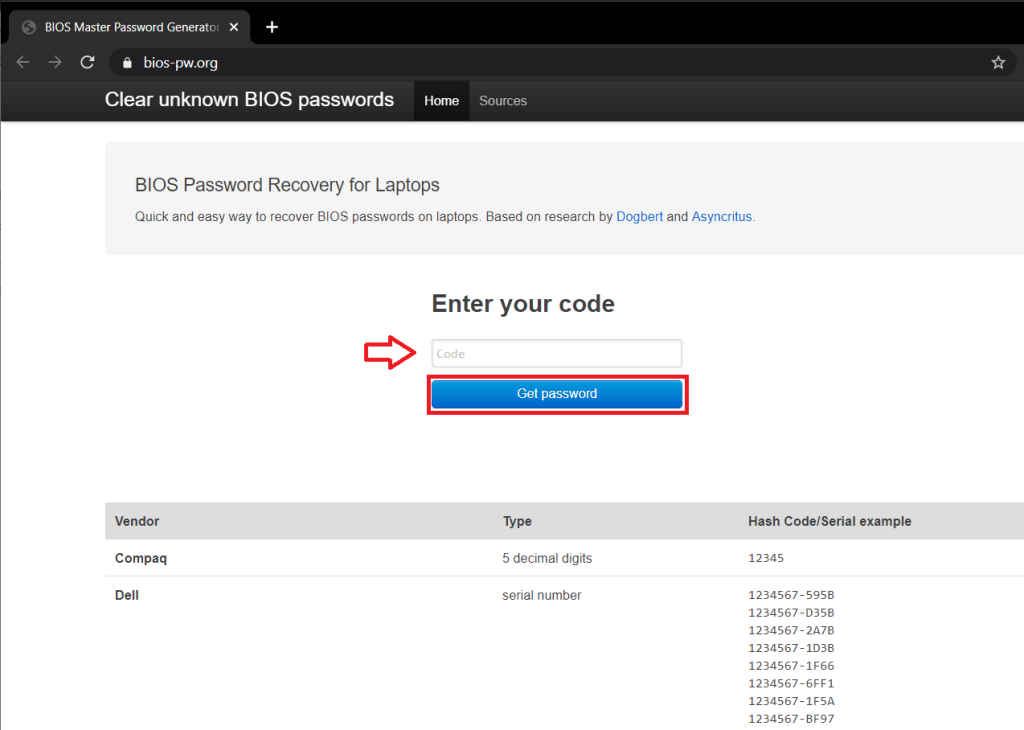
3. Nachdem Sie auf die Schaltfläche geklickt haben, listet die Website einige mögliche Passwörter auf, die Sie nacheinander ausprobieren können, beginnend mit dem Code mit der Bezeichnung 'Generic Phoenix' . Wenn Sie mit dem ersten Code nicht in die BIOS-Einstellungen gelangen, arbeiten Sie sich die Liste der Codes durch, bis Sie Erfolg haben. Einer der Codes gibt Ihnen sicher Zugang, unabhängig von dem von Ihnen oder Ihrem Arbeitgeber festgelegten Passwort.
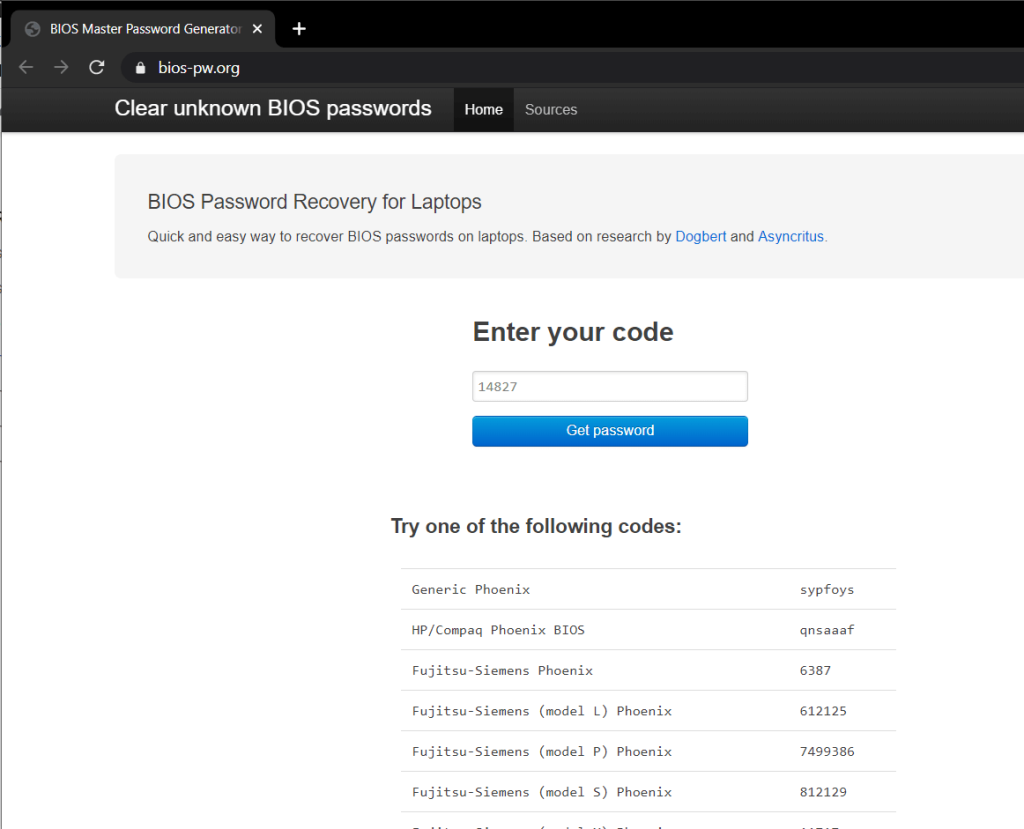
4. Sobald Sie eines der Passwörter eingegeben haben, müssen Sie nur Ihren Computer neu starten, und Sie können das gleiche BIOS-Passwort problemlos erneut eingeben .
Hinweis: Sie können die Meldung "System deaktiviert" ignorieren, da sie nur dazu da ist, Sie zu erschrecken.
Methode 2: Entfernen der CMOS-Batterie, um das BIOS-Passwort zu umgehen
Wie bereits erwähnt, wird das B IOS-Passwort zusammen mit allen anderen BIOS-Einstellungen im Complementary Metal-Oxide Semiconductor (CMOS)-Speicher gespeichert. Dabei handelt es sich um eine kleine Batterie, die am Mainboard befestigt ist und Einstellungen wie Datum und Uhrzeit speichert. Dies gilt insbesondere für ältere Computer. Daher funktioniert diese Methode in einigen neueren Systemen nicht, da sie über einen nichtflüchtigen Flash-Speicher oder EEPROM verfügen , der keinen Strom benötigt, um das BIOS-Einstellungskennwort zu speichern. Aber es ist immer noch einen Versuch wert, da diese Methode am wenigsten kompliziert ist.
1. Schalten Sie Ihren Computer aus, ziehen Sie das Netzkabel ab und trennen Sie alle Kabel . (Notieren Sie die genaue Position und Platzierung der Kabel, um Ihnen bei der Neuinstallation zu helfen)
2. Öffnen Sie das Desktop-Gehäuse oder das Laptop-Panel. Nehmen Sie das Motherboard heraus und suchen Sie die CMOS-Batterie . Die CMOS-Batterie ist eine silbergeprägte Batterie, die sich im Inneren des Motherboards befindet.

3. Verwenden Sie etwas Flaches und Stumpfes wie ein Buttermesser, um die Batterie herauszuheben. Seien Sie genau und vorsichtig, um nicht versehentlich das Motherboard oder sich selbst zu beschädigen. Beachten Sie die Einbaurichtung der CMOS-Batterie, normalerweise die gravierte positive Seite zu Ihnen.
4. Lagern Sie den Akku mindestens 30 Minuten lang an einem sauberen und trockenen Ort, bevor Sie ihn wieder an seinem ursprünglichen Platz einsetzen. Dadurch werden alle BIOS-Einstellungen zurückgesetzt, einschließlich des BIOS-Passworts , das wir versuchen, durchzukommen.
5. Schließen Sie alle Kabel wieder an und schalten Sie das System ein , um zu überprüfen, ob die BIOS-Informationen zurückgesetzt wurden. Während das System bootet, können Sie ein neues BIOS-Passwort festlegen, und wenn Sie dies tun, notieren Sie es sich bitte für zukünftige Zwecke.
Lesen Sie auch: So überprüfen Sie, ob Ihr PC UEFI oder Legacy-BIOS verwendet
Methode 3: Umgehen oder Zurücksetzen des BIOS-Passworts mit dem Motherboard-Jumper
Dies ist wahrscheinlich der effektivste Weg, um das BIOS-Passwort auf modernen Systemen loszuwerden.
Die meisten Motherboards enthalten einen Jumper, der alle CMOS-Einstellungen zusammen mit dem BIOS-Passwort löscht . Jumper sind für das Schließen des Stromkreises und damit des Stromflusses verantwortlich. Diese werden verwendet, um Computerperipheriegeräte wie Festplatten, Motherboards, Soundkarten, Modems usw. zu konfigurieren.
(Haftungsausschluss: Wir empfehlen, bei der Durchführung dieser Methode äußerst vorsichtig zu sein oder einen professionellen Techniker in Anspruch zu nehmen, insbesondere bei modernen Laptops.)
1. Öffnen Sie das Gehäuse (CPU) Ihres Systems und nehmen Sie das Motherboard vorsichtig heraus.
2. Finden Sie die Jumper, das sind ein paar Pins, die aus dem Motherboard herausragen, mit einer Plastikabdeckung am Ende, die als Jumperblock bezeichnet wird . Sie befinden sich meistens am Rand der Platine, wenn nicht, versuchen Sie es in der Nähe der CMOS-Batterie oder in der Nähe der CPU. Bei Laptops können Sie auch versuchen, unter der Tastatur oder nach der Unterseite eines Laptops zu suchen. Sobald sie gefunden wurden, notieren Sie ihre Position.
In den meisten Fällen sind sie wie folgt gekennzeichnet:
- CLR_CMOS
- KLARE CMOS
- KLAR
- RTC LÖSCHEN
- JCMOS1
- PWD
- PSWD
- PASSWORT
- PASSWD
- CLEARPWD
- CLR
3. Entfernen Sie die Jumper-Pins von ihrer aktuellen Position und platzieren Sie sie über den verbleibenden zwei leeren Positionen. Wenn beispielsweise auf der Hauptplatine eines Computers 2 und 3 abgedeckt sind, verschieben Sie sie auf 3 und 4.
Hinweis: Laptops haben in der Regel DIP-Schalter anstelle von Jumpern , bei denen Sie den Schalter nur nach oben oder unten bewegen müssen.
4. Schließen Sie alle Kabel wie gewohnt an und schalten Sie das System wieder ein ; Überprüfen Sie, ob das Kennwort gelöscht wurde. Fahren Sie nun fort, indem Sie die Schritte 1, 2 und 3 wiederholen und den Jumper wieder in seine ursprüngliche Position verschieben.
Methode 4: BIOS-Passwort mit Software von Drittanbietern zurücksetzen
Manchmal schützt das Kennwort nur das BIOS-Dienstprogramm und erfordert nicht, dass Windows gestartet wird; In solchen Fällen können Sie versuchen, das Kennwort mit einem Drittanbieterprogramm zu entschlüsseln.
Es ist eine Menge Software von Drittanbietern online verfügbar, die BIOS-Passwörter wie CMOSPwd zurücksetzen kann. Sie können es von dieser Website herunterladen und den angegebenen Anweisungen folgen.
Methode 5: Entfernen Sie das BIOS-Passwort mit der Eingabeaufforderung
Die letzte Methode ist nur für diejenigen gedacht, die bereits Zugriff auf ihr System haben und die CMOS-Einstellungen zusammen mit dem BIOS-Passwort entfernen oder zurücksetzen möchten.
1. Beginnen Sie mit dem Öffnen einer Eingabeaufforderung auf Ihrem Computer. Drücken Sie einfach die Windows-Taste + S auf Ihrem Computer, suchen Sie nach Eingabeaufforderung , klicken Sie mit der rechten Maustaste und wählen Sie Als Administrator ausführen .

2. Führen Sie an der Eingabeaufforderung die folgenden Befehle nacheinander aus, um die CMOS-Einstellungen zurückzusetzen.
Denken Sie daran, jeden einzelnen von ihnen sorgfältig einzugeben und drücken Sie die Eingabetaste, bevor Sie den nächsten Befehl eingeben.
debug o 70 2E o 71 FF beenden
3. Nachdem Sie alle oben genannten Befehle erfolgreich ausgeführt haben, starten Sie Ihren Computer neu, um alle CMOS-Einstellungen und das BIOS-Passwort zurückzusetzen.
Abgesehen von den oben erläuterten Methoden gibt es eine andere, zeitaufwändigere und langwierigere Lösung für Ihre BIOS-Ärgernisse. BIOS-Hersteller legen immer einige generische oder Standardpasswörter fest, und bei dieser Methode müssen Sie jedes von ihnen ausprobieren, um zu sehen, was Sie dazu bringt. Jeder Hersteller hat einen anderen Satz von Passwörtern, und die meisten davon finden Sie hier aufgelistet: Liste der generischen BIOS-Passwörter . Probieren Sie die aufgelisteten Passwörter mit dem Namen Ihres BIOS-Herstellers aus und teilen Sie uns und allen im Kommentarbereich unten mit, welches für Sie funktioniert hat.
| Hersteller |
Passwort |
| |
|
| VOBIS & IBM |
merlin |
| Dell |
Dell |
| Biostar |
Biostar |
| Compaq |
Compaq |
| Enox |
xo11nE |
| Epoxid |
zentral |
| Freetech |
Posterie |
| Ich werde |
ich werde |
| Jetway |
spooml |
| Packard Bell |
Glocke9 |
| QDI |
QDI |
| Siemens |
SKY_FOX |
| TMC |
BIGO |
| Toshiba |
Toshiba |
Empfohlen: So kopieren Sie ein Bild in die Zwischenablage auf Android
Wenn Sie das BIOS-Passwort jedoch immer noch nicht entfernen oder zurücksetzen können , wenden Sie sich an den Hersteller und erklären Sie das Problem .